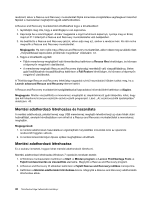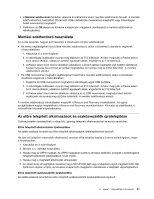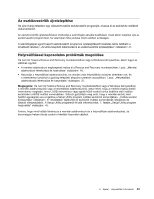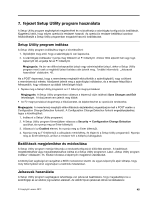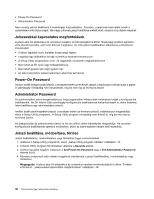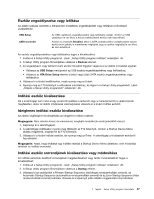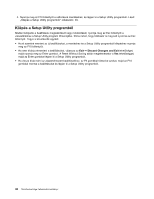Lenovo ThinkCentre Edge 72z (Hungarian) User Guide - Page 55
Az eszközvezérlők újratelepítése, Helyreállítással kapcsolatos problémák megoldása
 |
View all Lenovo ThinkCentre Edge 72z manuals
Add to My Manuals
Save this manual to your list of manuals |
Page 55 highlights
Az eszközvezérlők újratelepítése Ha újra kívánja telepíteni egy választott eszköz eszközvezérlő programját, olvassa el az eszközhöz mellékelt dokumentációt. Az eszközvezérlők újratelepítésével módosítja a számítógép aktuális beállításait. Csak akkor telepítse újra az eszközvezérlő programokat, ha valamilyen hiba javítása miatt valóban szükséges. A számítógéppel együtt kapott eszközvezérlő programok újratelepítéséről részletes leírás található a következő részben: „Az előre telepített alkalmazások és eszközvezérlők újratelepítése" oldalszám: 41. Helyreállítással kapcsolatos problémák megoldása Ha nem fér hozzá a Rescue and Recovery munkaterülethez vagy a Windows környezethez, akkor tegye az alábbiak egyikét: • A mentési adathordozó segítségével indítsa el a Rescue and Recovery munkaterületet. Lásd: „Mentési adathordozó létrehozása és használata" oldalszám: 40. • Használja a helyreállítási adathordozókat, ha minden más helyreállítási módszer sikertelen volt, és a merevlemez tartalmát a gyárilag telepített állapotra szeretné visszaállítani. Lásd: „Helyreállítási adathordozók létrehozása és használata" oldalszám: 37. Megjegyzés: Ha nem fér hozzá a Rescue and Recovery munkaterülethez vagy a Windows környezethez a mentési adathordozóról vagy a helyreállítási adathordozóról, akkor lehet, hogy a mentési eszköz (belső merevlemez meghajtó, lemez, USB merevlemez vagy egyéb külső eszköz) nincs beállítva első indítási eszközként a BIOS indítási sorrendjében. Először győződjön meg arról, hogy a mentési eszköz első betöltő egységnek van-e kijelölve a Setup Utility program indítási eszközök sorrendjében. „Indítási eszköz kiválasztása" oldalszám: 47 részletesen tájékoztat az eszközök indítási sorrendjének ideiglenes és állandó változtatásáról. A Setup Utility programról itt talál információkat: 7. fejezet „Setup Utility program használata" oldalszám: 45. Fontos, hogy minél előbb létrehozza a mentési adathordozót és a helyreállítási adathordozókat, és biztonságos helyen tárolja azokat a későbbi használat céljából. 6. fejezet . Helyreállítási információk 43